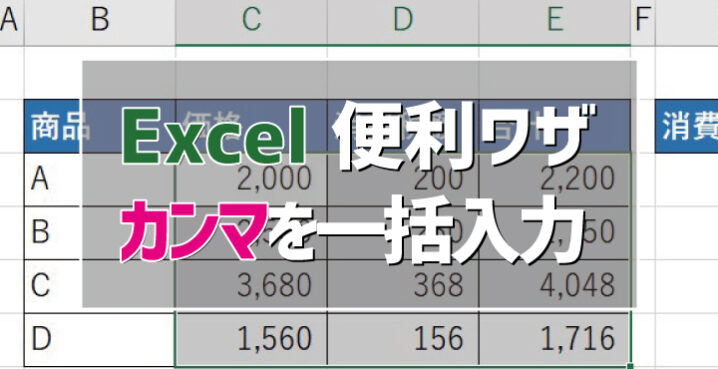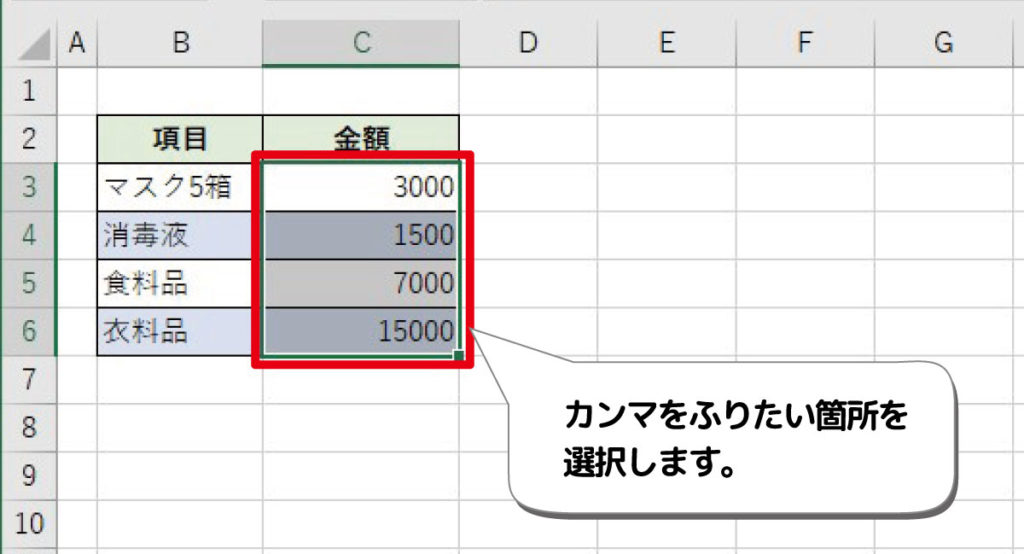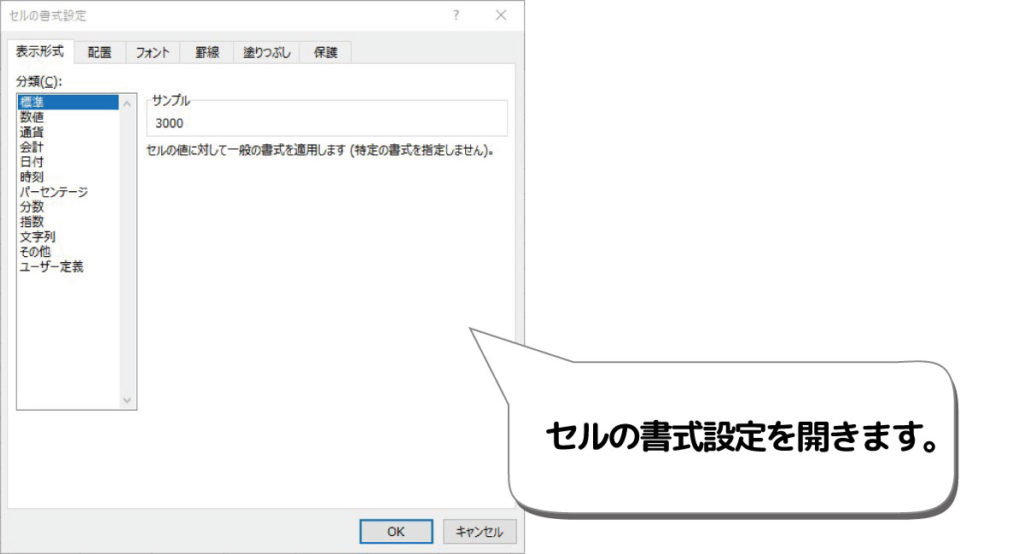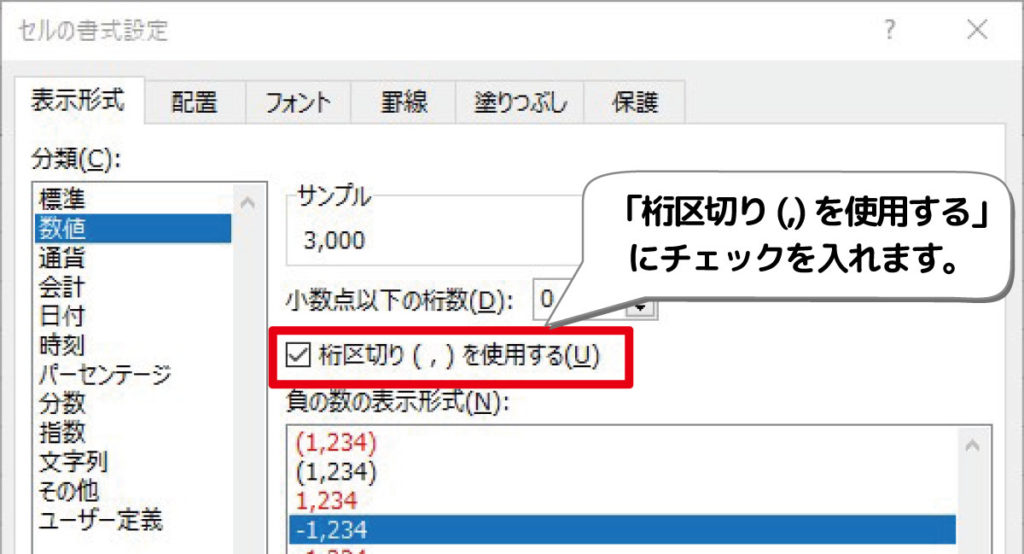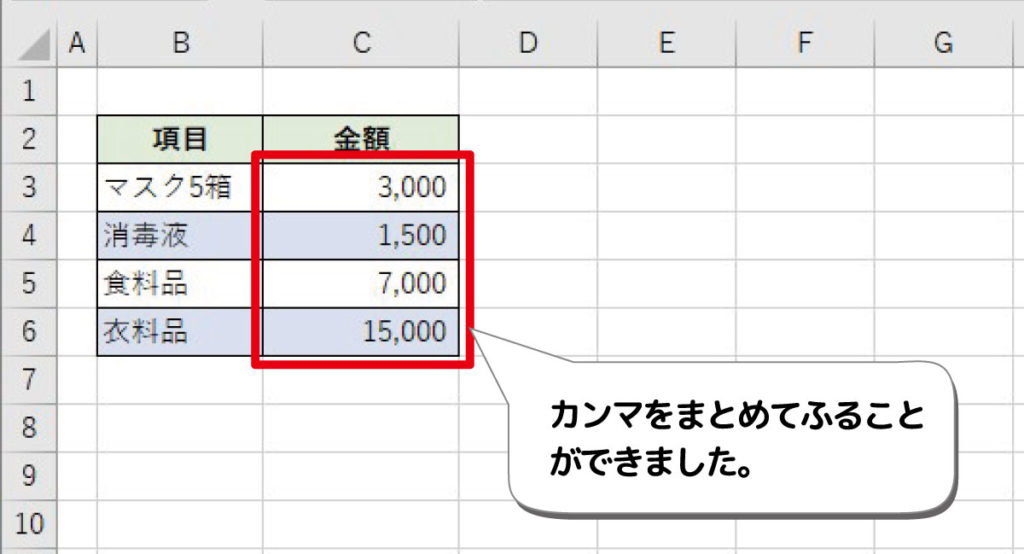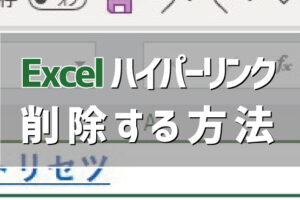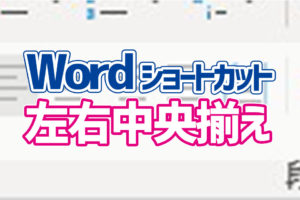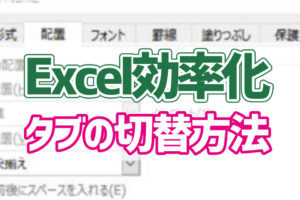Excelでリストなどを作成するときに、1000以上の数字には「1,000」のようにカンマがあるだけで視認性が高くなり、見やすくなります。
ただ、このカンマをすべて手入力で行うのはちょっと面倒です。
そんな時は、セルの書式設定で設定をするだけで、作業が一気にラクになります。
今回はその方法を解説していきます。
複数の数字データにカンマを一括入力する方法
1.カンマをつけたい数字データがあるセルを選択します。
2.セルの書式設定を開きます。
セルの書式設定の開き方はこちら
3.分類より「数値」を選択します。
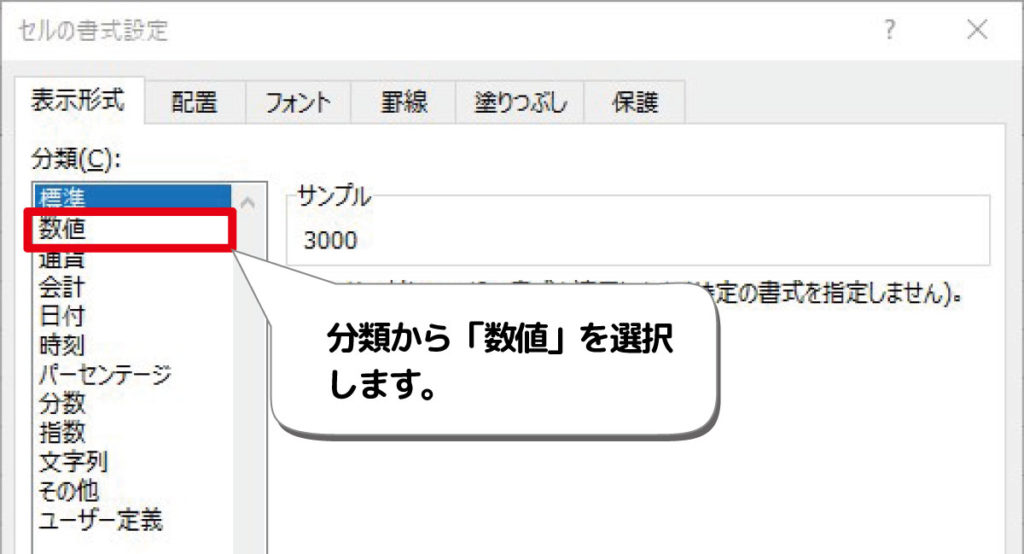
4.「桁区切り(,)を使用する¥のチェックボックスにチェックを入れます。
5.OKをクリックしてセルの書式設定画面を閉じます。
これで数字にまとめてカンマをつけることができました。